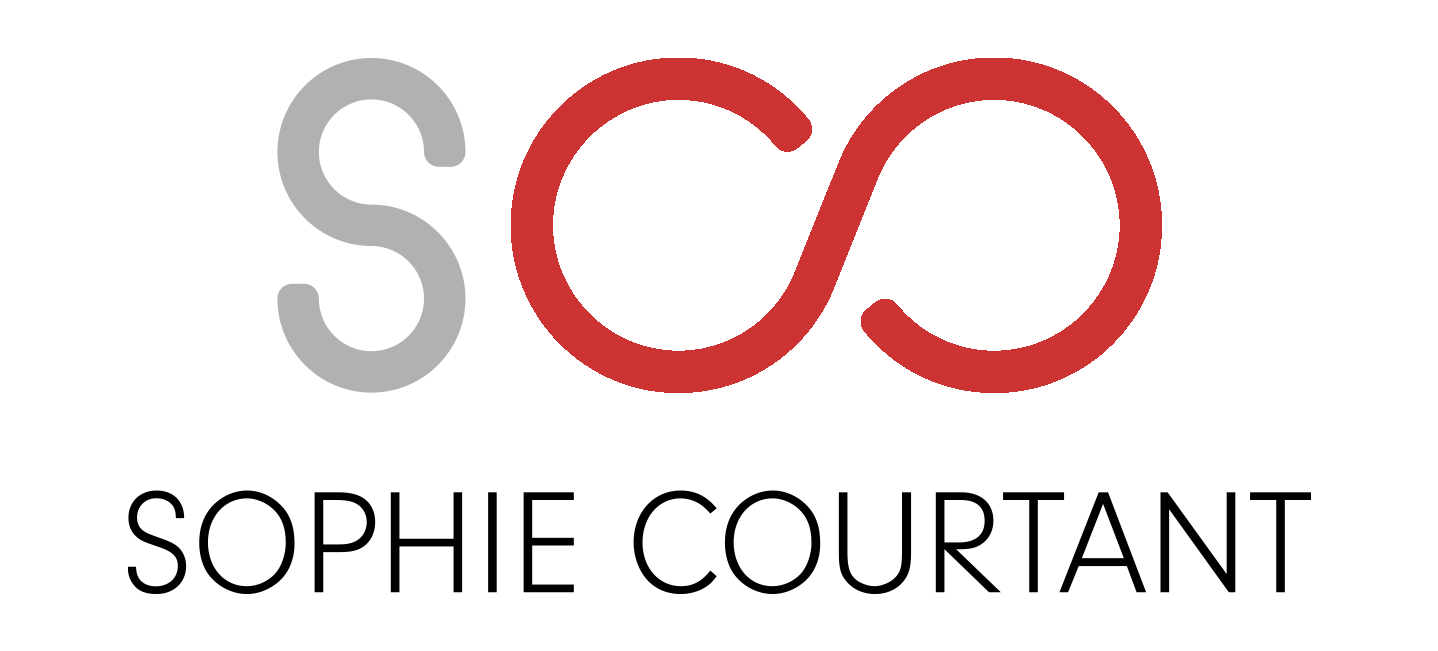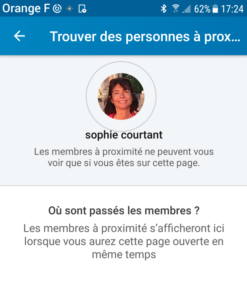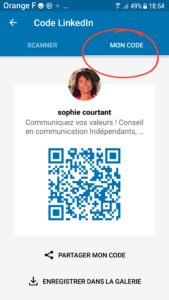Optimiser son networking avec LinkedIn :
LinkedIn met à disposition de ses membres 2 fonctions facilitatrices à utiliser lors de networking.
J’aime quand les réseaux sociaux sont connectés avec la vie réelle ! ♥
C’était le cas, Mardi 16 Octobre grâce à Richard Laurent qui a réuni pour un sympathique afterwork versaillais LocalX, des personnes qui ont en commun, en plus d’être géographiquement attachées à la zone de la ville royale, d’être sur LinkedIn.
Du coup, j’ai décidé de tester les fonctionnalités de LinkedIn pour le networking…IRL(In reel Life) cette fois.
Nous connaissons tous la puissance de LinkedIn pour bâtir un réseau professionnel sur la toile, que ce soit en vue de la recherche d’emploi ou de partenariats business. Et si nous ne l’avons pas expérimentée, nous en avons entendu parler !
L’usage conventionnel du networking avec LinkedIn consiste en une première approche virtuelle pour déboucher sur des rencontres plus classiques.
En revanche, connaissez-vous les fonctionnalités de LinkedIn à utiliser IRL lors de rencontres business, afterwork ou petits déjeuners, pour augmenter votre réseau ?
Alors Mardi dernier, puisque nous étions entre utilisateurs de LinkedIn, donc en terrain fertile, j’ai voulu en tester 2.
C’est cette expérience de networking avec LinkedIn que je veux partager ici avec vous.
« Trouver des membres à proximité »
LinkedIn aide ses membres à se rencontrer lorsqu’ils sont sur un même lieu.
Identifier dès mon arrivée à une conférence, un afterwork ou tout autre événement, les membres LinkedIn présents, grâce à mon smartphone, pour cibler mes démarches de contacts, moi, je trouve l’idée très intéressante.
En arrivant à l’Hôtel le Louis, j’ai donc activé la fonction Bluetooth de mon smartphone, indispensable préalable au fonctionnement de l’application.
En bas de l’écran d’accueil de LinkedIn, j’ai ensuite cliqué sur Mon réseau.
Puis en haut, sous la barre de recherche, j’ai placé mon doigt sur la fonction A proximité.
J’ai alors obtenu l’écran sur lequel s’affichent les membres LinkedIn présents.
(Ici, il n’y a rien car au moment où j’ai fait cette capture d’écran j’étais à mon bureau.)
Vous pouvez alors étudier la liste des présents et partir à la recherche de la personne que vous voulez rencontrer, ou lui envoyer un message. Génial non ?
Et en plus c’est RGPD friendly !
Dixit LinkedIn « Afin de respecter votre vie privée, vous devez d’abord accepter cette fonctionnalité et on ne pourra vous trouver que lorsque vous êtes sur la page À proximité. LinkedIn ne suit pas, ne surveille pas et ne stocke pas vos données d’emplacement précises. »
Le Hic c’est que ,justement, il faut que les membres soient sur cette page pendant l’événement et pendant que vous y êtes aussi !
Et c’est là que le bât blesse !
Est-ce dû à la méconnaissance de l’existence de cette fonctionnalité ?
Je lance donc un appel aux organisateurs d’évènements et leur demande d’inviter les participants à se connecter sur l’application pour pouvoir l’utiliser au mieux !
Et vous tous, je vous incite à utiliser et faire connaître la fonctionnalité pour augmenter le nombre de ses utilisateurs et pouvoir en profiter pleinement ! Par exemple, pourquoi ne pas partager cet article ? 😉
Voici le lien vers la page LinkedIn détaillant l’opération pour Android ou IPhone.
https://www.linkedin.com/help/testing/answer/80599/trouver-des-personnes-a-proximite?lang=fr
Le QR CODE LinkedIn
Pour se mettre en relation sur le réseau lors d’une rencontre physique.
La deuxième fonction que j’ai utilisée c’est le QR code du réseau social pour se mettre en relation facilement et optimiser son networking avec LinkedIn.
Celle-là est sans doute plus connue bien qu’assez peu utilisée.
Le principe est simple :
Vous êtes en discussion avec une personne lors d’un événement.
Au lieu d’échanger vos cartes de visites, l’un scanne le QR code de l’autre et la fonction propose l’envoie immédiat d’une demande de mise en relation.
De retour au bureau vous n’avez plus besoin de passer du temps à reprendre vos cartes de visite collectées, à taper un à un les noms dans la barre de recherche pour ensuite envoyer une invitation.
Gain de temps, et pas de risque d’oubli.
Comment procéder ?
En haut de la page d’accueil LinkedIn de votre smartphone, dans la barre de recherche à droite, toucher le motif en petits carrés de la fonction.
Sur l’écran suivant, vous avez le choix entre Scanner ou Mon code. L’un scanne le code affiché par l’autre et le tour est joué ! Un jeu d’enfant !
Il ne reste plus qu’à prendre l’habitude de dégainer son smartphone plutôt que sa carte de visite.
Je pratique régulièrement .
Voici mon conseil pour pallier le petit inconvénient de la méthode.
Une fois que je suis en relation avec la personne sur LinkedIn, et au bout de quelques temps, cette relation se trouve « noyée », anonymisée, dans mon réseau et je ne me rappelle plus son nom. Comment la retrouver ? Le classement chronologique des relations récentes peut aider à l’identifier.
Personnellement, j’aime envoyer quand même un petit mot contextualisé suite à l’échange que nous avons eu.
Il me permet ainsi, quand je reconsulterai sa fiche, de me souvenir d’où vient ce contact. Sans compter que vous témoignez ainsi de l’attention à votre interlocuteur, vous prenez soin de votre relation, cela le valorise et,… lui rendra service ! En effet, lui aussi aura la trace du contexte de votre rencontre !
Mon rêve :
A quand une annotation datée ou localisée jointe automatiquement à l’opération de mise en relation ?
J’en rêve, LinkedIn le fera-t-il ?
Et vous, utilisez-vous ses fonctions pour optimiser votre networking avec LinkedIn ?
Quelles expériences en avez-vous ?
( ⬇️ L’espace commentaire, c’est tout en bas… ⬇️)
Sophie Courtant
Sophie Courtant aide les entrepreneurs à créer un trait d’union entre leurs valeurs et celles de leurs clients, ou tout autre partenaire de leur écosystème.